在 iPhone 上隐藏应用程序的 7 种方法
珍惜时间,勤奋学习!今天给大家带来《在 iPhone 上隐藏应用程序的 7 种方法》,正文内容主要涉及到等等,如果你正在学习文章,或者是对文章有疑问,欢迎大家关注我!后面我会持续更新相关内容的,希望都能帮到正在学习的大家!
你可以隐藏 iPhone 上的应用程序吗?
不,默认情况下,Apple 不允许您从设备中完全隐藏应用程序。这是一项安全功能,因为它可能允许恶意用户在未经您同意的情况下在您的设备上安装不需要的应用程序。这些应用程序可能会隐藏在后台,而您却不知道它们。因此,您无法在 iPhone 上正式隐藏应用程序。
但是,是的,您可以使用变通方法来防止敏感和重要的应用程序被窥探。这些变通办法不是 100% 有效,但应该可以帮助您在最常见的情况下隐藏应用程序。我们建议您查看下面的解决方法列表,找到最适合您当前需求和偏好的解决方法。
如何在 iPhone 上隐藏应用程序
下面介绍了如何使用 iOS 上提供的各种解决方法和其他功能在 iPhone 上隐藏应用程序。让我们开始吧。
方法一:隐藏文件夹中的应用
首先,如果您想从主屏幕隐藏应用程序,那么您可以尝试将它们隐藏在文件夹中。这是你可以做到的。
解锁您的 iPhone 并长按主屏幕进入编辑模式。
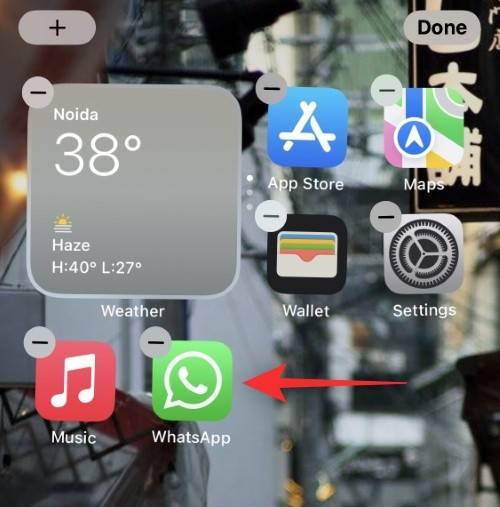
现在将任何应用拖放到另一个随机应用上以创建您的文件夹。
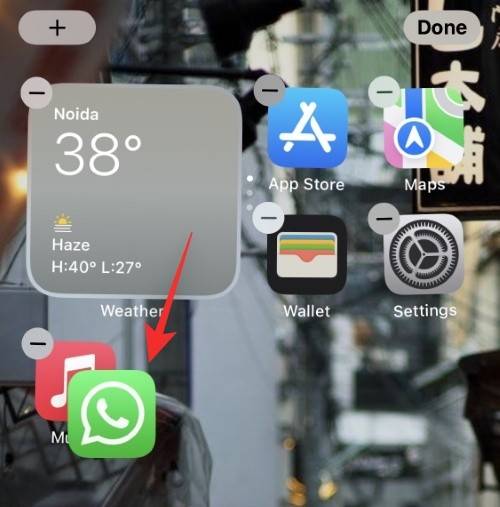
将您要隐藏的应用程序拖到下一页。
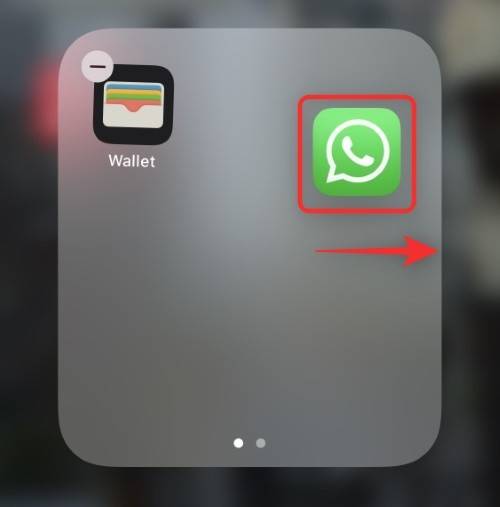
将任何应用程序拖放到文件夹 的第一页上。
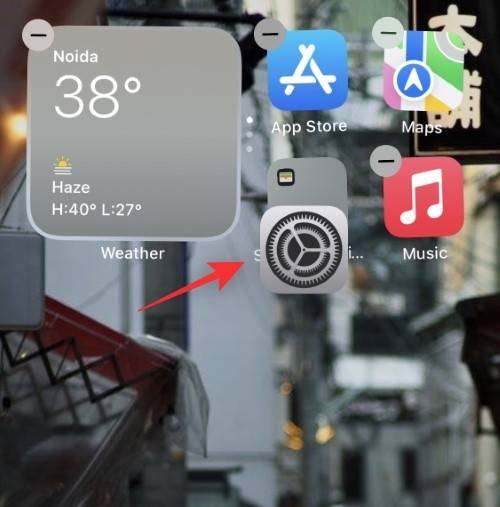
现在添加更多应用程序,以便您可以使它看起来像文件夹已完成。
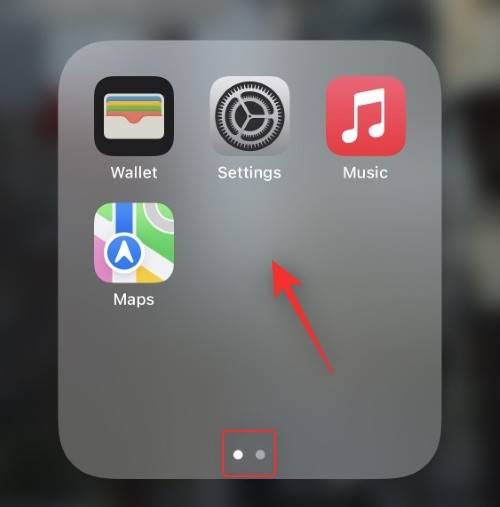
您现在将在主屏幕上的文件夹中隐藏您的应用程序。
提示:您可以将文件夹重命名为其他名称以避免怀疑。
方法 2:从主屏幕中删除图标以隐藏应用程序
您还可以通过删除图标并将它们移动到应用程序库来从主屏幕隐藏应用程序。请按照以下步骤帮助您完成该过程。
解锁您的设备并点击并按住您要删除的图标。
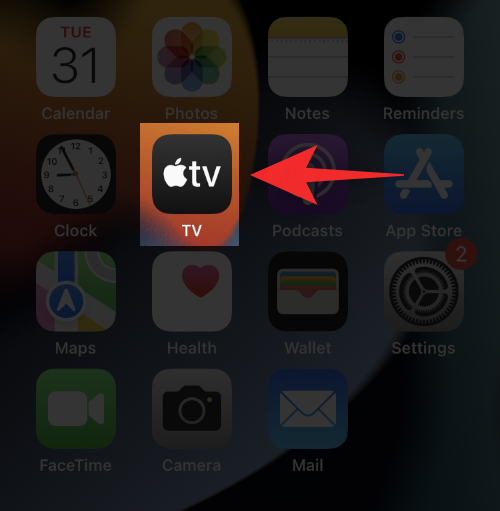
选择 删除应用程序。
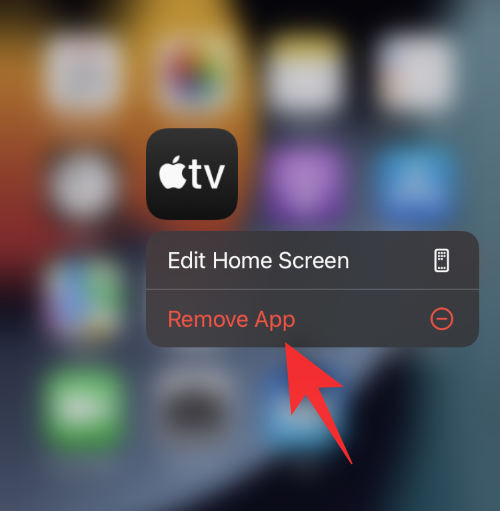
选择 从主屏幕中删除。
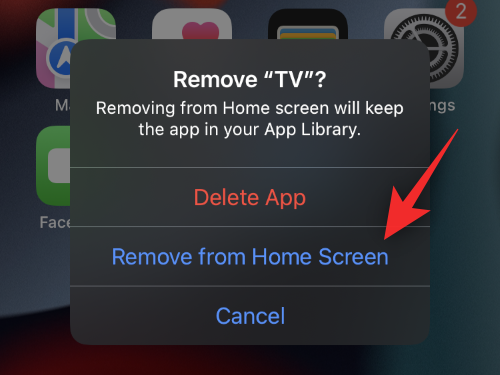
就是这样!您现在可以以类似的方式从主屏幕隐藏其他图标。
方法 3:从主屏幕隐藏多个应用程序
如果您希望从主屏幕隐藏多个应用程序,则只需从主屏幕隐藏页面即可。请按照以下步骤帮助您完成此过程。
解锁您的设备并将您希望隐藏的所有应用程序移动到一个页面。您可以创建多个页面,只需确保这些页面仅包含您希望隐藏的应用程序。
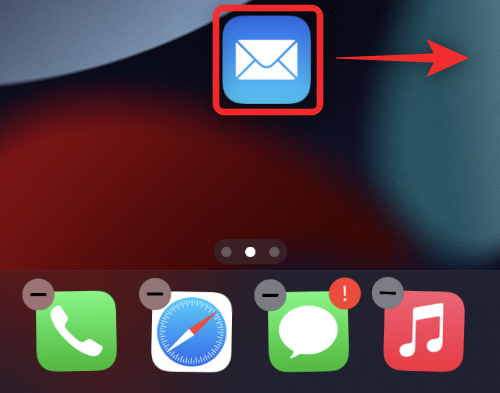
长按主屏幕进入编辑模式。点击底部表示您的主屏幕页面 的点。
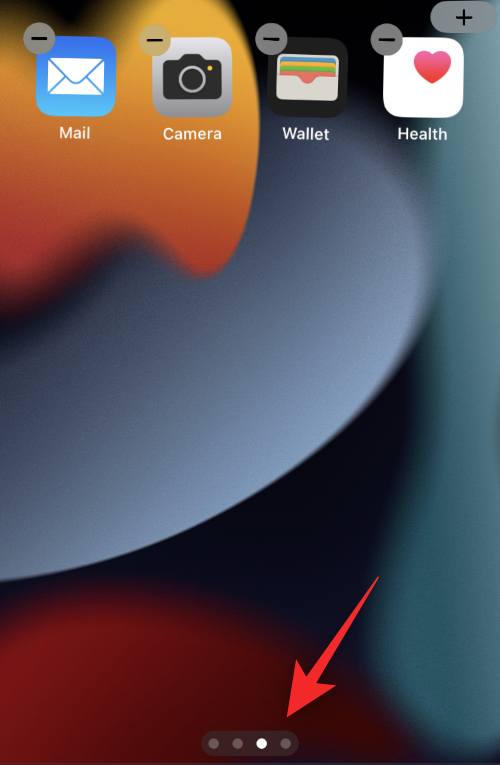
现在点击您希望从主屏幕隐藏的页面下方 的复选标记 。
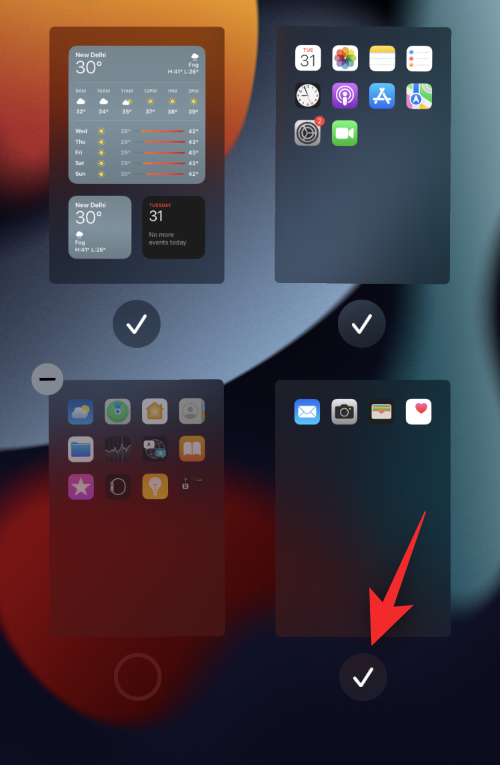
点击任意位置退出。再次点击空白区域以退出编辑模式。
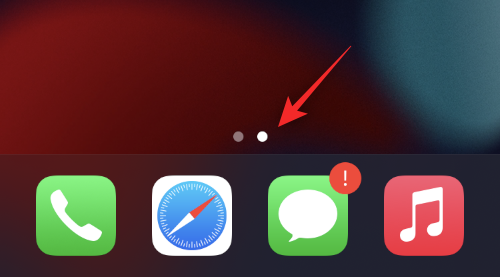
就是这样!所选页面现在将从您的主屏幕隐藏。
方法 4:在 iOS Spotlight 搜索中隐藏应用
您还可以选择从 iOS Spotlight 搜索中隐藏某些应用程序。使用以下步骤来帮助您完成该过程。
在您的 iOS 设备上打开“设置”应用。向下滚动并点击Siri & Search。

现在向下滚动并点击您希望从搜索中排除的应用程序。
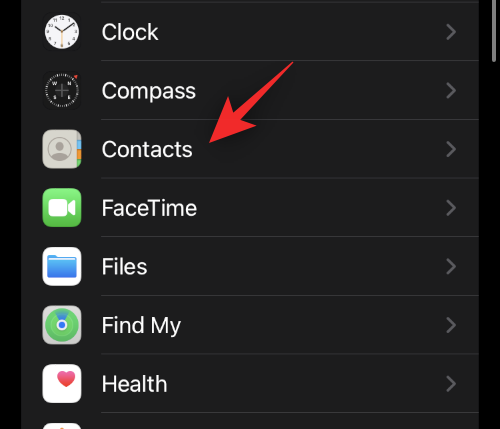
关闭屏幕上的所有开关。某些应用程序可能有更多选项,您基本上需要关闭以下切换。
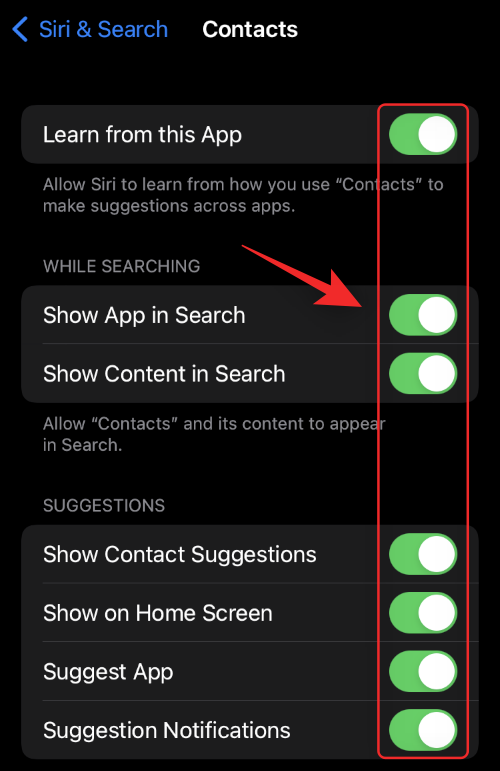
- 从这个应用程序中学习
- 在搜索中显示应用
- 在搜索中显示内容
- 在主屏幕上显示
- 推荐应用
- 建议通知
完成后退出设置应用程序,所选应用程序现在将从您的 iPhone 搜索和 Siri 建议中隐藏。
方法 5:从您的 App Store 购买中隐藏应用
您还可以从 App Store 购买历史记录中隐藏以前购买和下载的应用程序。请按照以下步骤帮助您完成该过程。
打开应用商店并点击您的帐户图片。
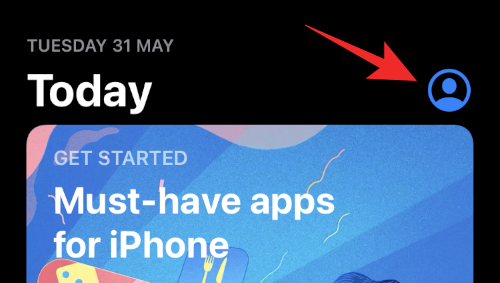
点击已 购买。
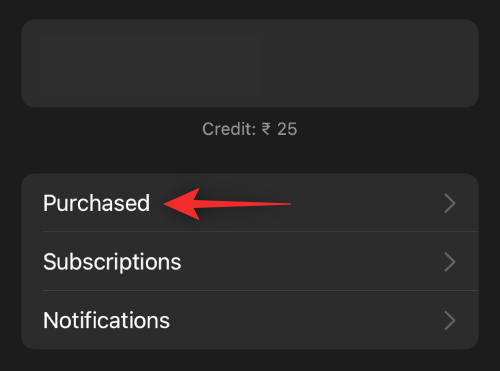
现在将显示您的购买历史记录。滚动列表以找到您希望从购买历史记录中隐藏的应用程序。找到后在相关应用程序上向左滑动。

点击 隐藏。
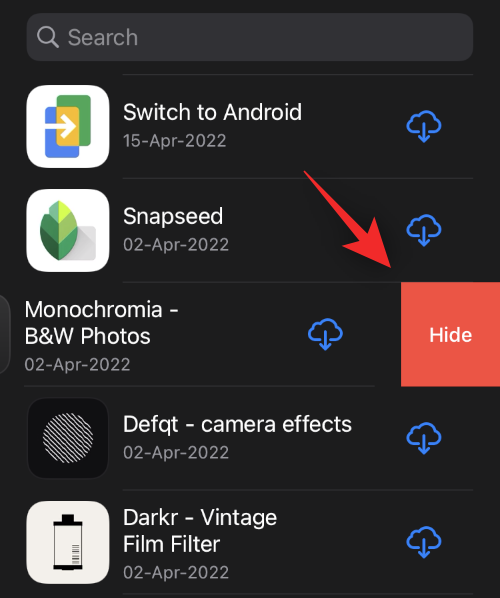
重复上述步骤以从您的 App Store 购买历史记录中隐藏其他应用。
方法6:在主屏幕智能建议中隐藏应用程序
解锁您的设备并找到智能建议小部件。现在长按您希望从建议中隐藏的应用程序。
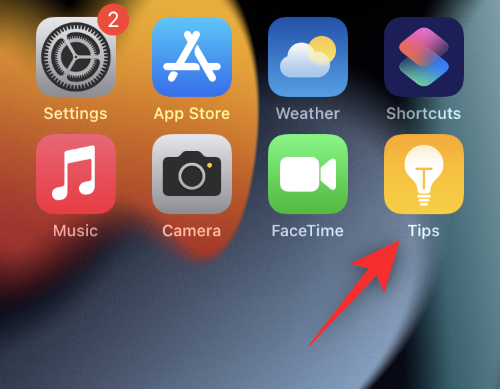
点击 不建议“应用名称”。
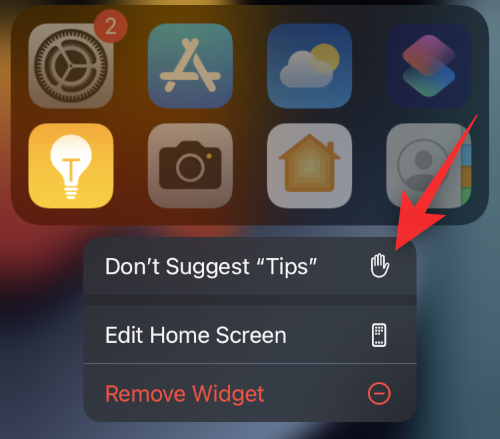
点击Don't Suggest “App Name”确认您的选择 。
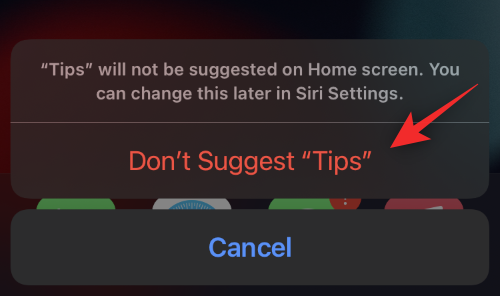
对您希望从智能建议中隐藏的其他应用重复这些步骤。
就是这样!选定的应用程序不应再显示在智能建议堆栈中。
方法 7:使用屏幕时间隐藏系统应用程序
屏幕时间允许您限制 iOS 设备上的应用程序使用。我们可以利用它来发挥我们的优势,并从我们的设备中隐藏系统应用程序。请按照以下步骤帮助您完成该过程。
打开设置应用程序并点击 屏幕时间。
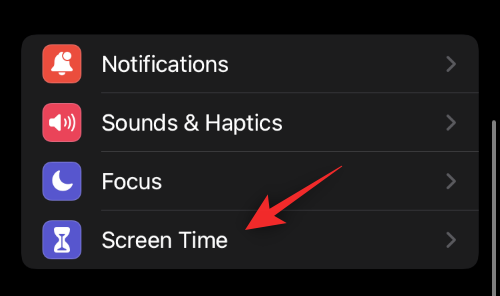
点击 内容和隐私限制。
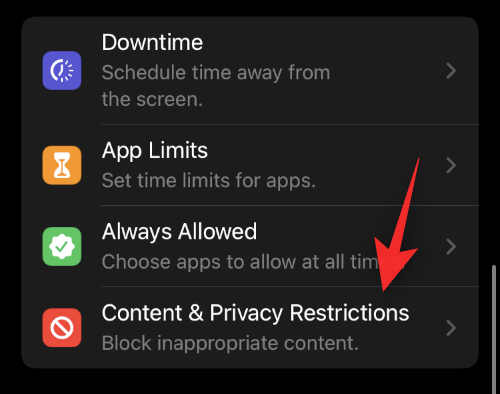
打开顶部相同的切换开关。
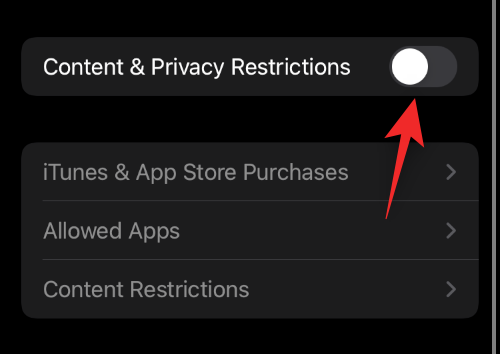
点击 允许的应用程序。
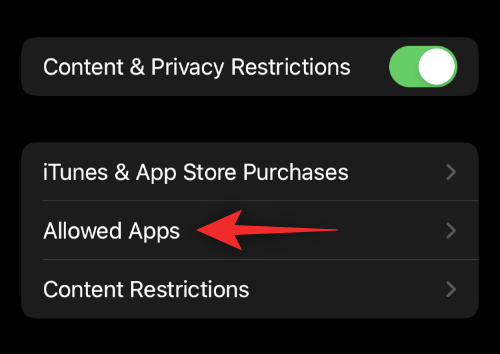
现在关闭您希望在设备上隐藏的应用程序的切换。
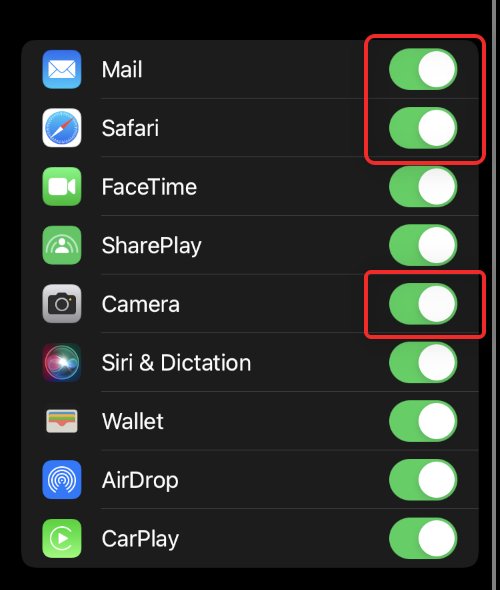
退出设置应用程序。
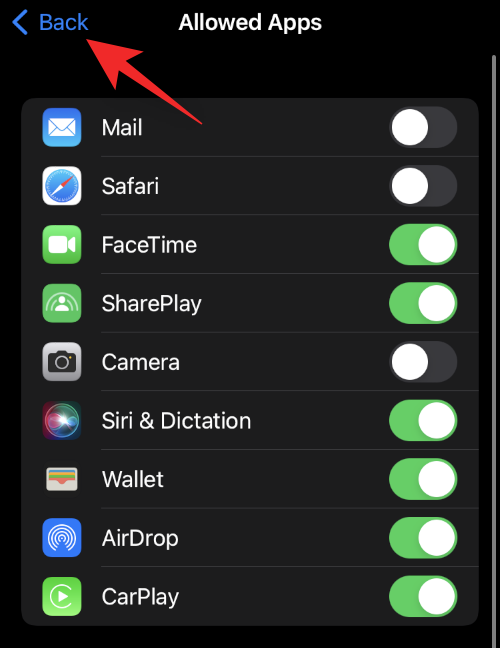
选定的应用程序现在应该已从您的设备中隐藏。
为什么Apple不允许您隐藏应用程序?
由于隐私问题,Apple 不允许隐藏应用程序,无论是使用本机功能还是第三方应用程序。能够在 iOS 上隐藏应用程序将与操作系统的沙盒特性相冲突。除此之外,它还将允许恶意用户和应用程序在后台安装对您隐藏的程序和应用程序。这可能会导致严重影响甚至盗窃,因此 Apple 不会允许其用户在 iOS 上隐藏应用程序。
常见问题
以下是有关在 iPhone 上隐藏应用程序的一些常见问题,这些问题应该可以帮助您快速了解最新信息。
你应该越狱你的iOS设备吗?
如果您希望获得最大的安全性,那么不,您不应该越狱您的设备。越狱允许用户和应用程序在 iOS 设备上获得 root 访问权限,这允许他们以安全为代价添加额外的功能。
如果您是具有良好安全实践和知识的高级用户,那么越狱对您来说应该不是问题。请记住,您通常只能越狱较旧的 iOS 版本,这会在您的 iOS 设备上留下过时的安全补丁。
此外,您的保修不会在您越狱后失效。您只需在越狱后重置并更新到最新版本,即可将其从您的设备中删除。
您可以使用焦点模式隐藏应用程序吗?
是的,您可以在 iOS 中使用 Focus 模式隐藏应用程序,但这是一个繁琐的过程,收益很少。应用程序仍将在您的应用程序库中可见,更重要的是,由于焦点模式一直处于活动状态,您必须将设备上的每个新应用程序和联系人列入白名单。
您可以使用快捷方式隐藏应用程序吗?
不,您不能使用 iPhone 上的快捷方式隐藏应用程序。但是,您可以使用快捷方式应用程序设置自定义应用程序图标。使用我们提供的这份综合教程来帮助您进行设置。
越狱后可以隐藏应用吗?
是的,一旦您越狱了您的设备,您就可以安装 BioProtectXFS或 Spore等专门的调整来轻松隐藏您 iOS 设备上的应用程序。
本篇关于《在 iPhone 上隐藏应用程序的 7 种方法》的介绍就到此结束啦,但是学无止境,想要了解学习更多关于文章的相关知识,请关注golang学习网公众号!
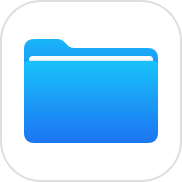 如何在文件应用程序中显示 iPad 和 iPhone 上的文件扩展名
如何在文件应用程序中显示 iPad 和 iPhone 上的文件扩展名
- 上一篇
- 如何在文件应用程序中显示 iPad 和 iPhone 上的文件扩展名
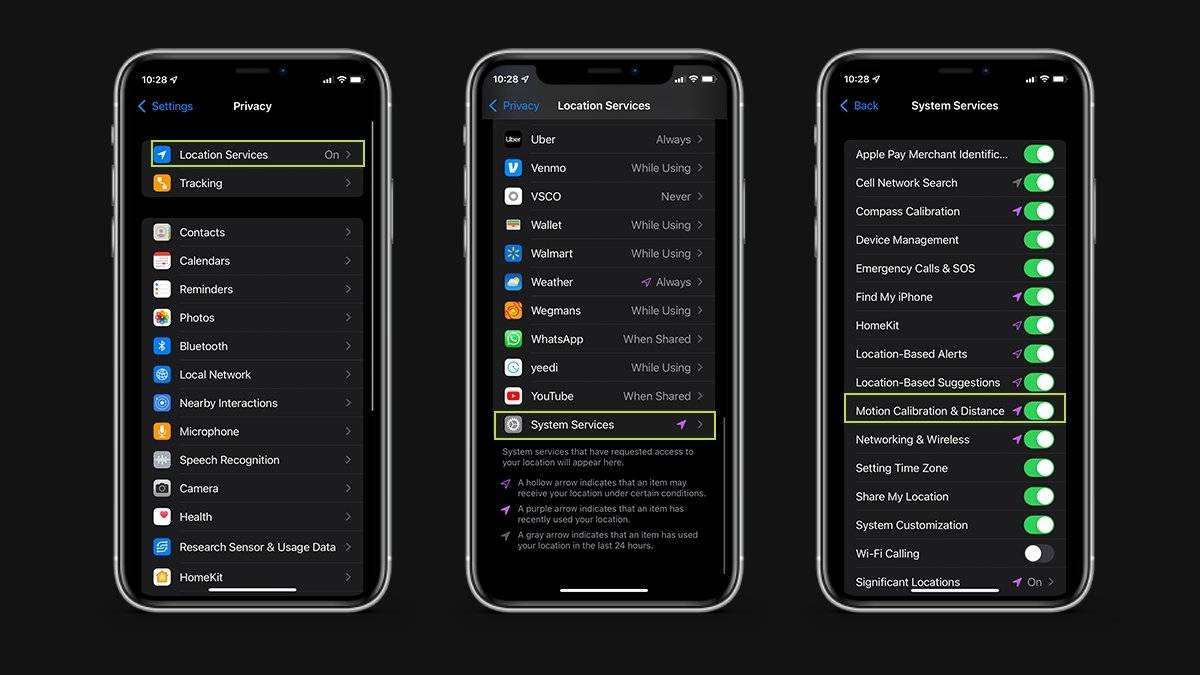
- 下一篇
- 如何校准 Apple Watch 以进行准确的健身追踪
-

- 文章 · 软件教程 | 29秒前 | 谷歌浏览器
- 谷歌浏览器英文版下载及使用教程
- 466浏览 收藏
-

- 文章 · 软件教程 | 2分钟前 | NyaFun动漫
- NyaFun动漫最新入口与全集观看指南
- 500浏览 收藏
-

- 文章 · 软件教程 | 4分钟前 |
- Win11百度输入法兼容修复全攻略
- 437浏览 收藏
-

- 文章 · 软件教程 | 6分钟前 |
- 钉钉打卡失败解决方法与修复技巧
- 201浏览 收藏
-
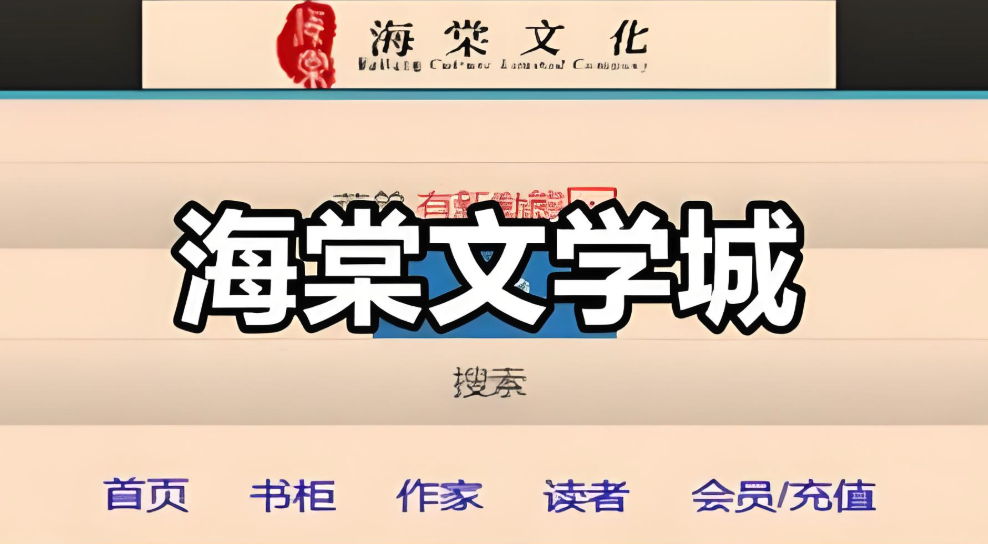
- 文章 · 软件教程 | 8分钟前 | 登录教程 海棠阅读
- 海棠阅读登录方法及使用教程
- 219浏览 收藏
-
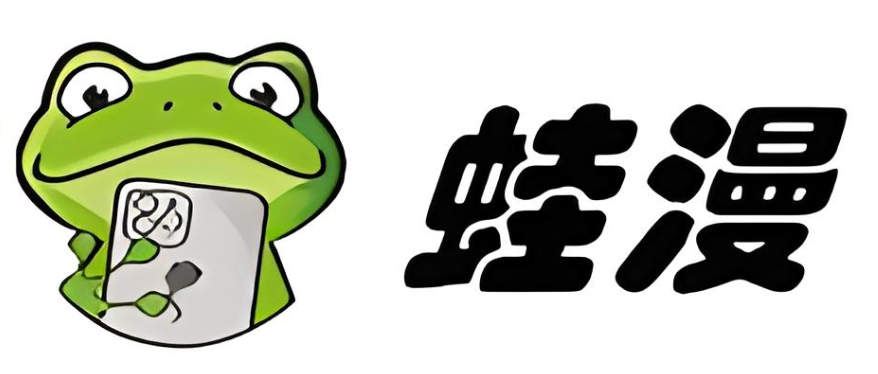
- 文章 · 软件教程 | 8分钟前 | 漫蛙Manwa2
- 漫蛙manwa2网页打不开怎么解决
- 158浏览 收藏
-

- 文章 · 软件教程 | 9分钟前 | Animex动漫社
- Animex动漫社正版入口与观看攻略
- 401浏览 收藏
-

- 文章 · 软件教程 | 10分钟前 | 优化设置 win11
- Win11新装必做优化设置攻略
- 326浏览 收藏
-

- 文章 · 软件教程 | 11分钟前 | 官方网站 知乎小说
- 知乎小说官网入口及阅读链接
- 250浏览 收藏
-
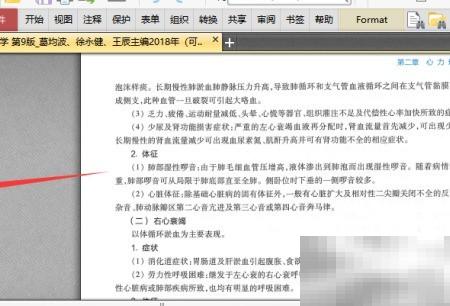
- 文章 · 软件教程 | 14分钟前 |
- PDF-XChange书签折叠展开技巧
- 399浏览 收藏
-
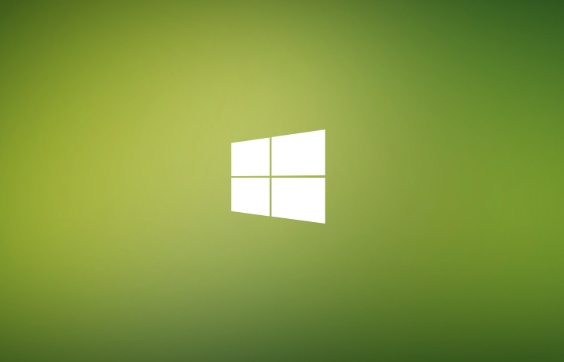
- 文章 · 软件教程 | 14分钟前 |
- Win11关闭小工具教程详解
- 403浏览 收藏
-

- 文章 · 软件教程 | 16分钟前 |
- 咸鱼验货担保提升卖家信任度
- 260浏览 收藏
-

- 前端进阶之JavaScript设计模式
- 设计模式是开发人员在软件开发过程中面临一般问题时的解决方案,代表了最佳的实践。本课程的主打内容包括JS常见设计模式以及具体应用场景,打造一站式知识长龙服务,适合有JS基础的同学学习。
- 543次学习
-

- GO语言核心编程课程
- 本课程采用真实案例,全面具体可落地,从理论到实践,一步一步将GO核心编程技术、编程思想、底层实现融会贯通,使学习者贴近时代脉搏,做IT互联网时代的弄潮儿。
- 516次学习
-

- 简单聊聊mysql8与网络通信
- 如有问题加微信:Le-studyg;在课程中,我们将首先介绍MySQL8的新特性,包括性能优化、安全增强、新数据类型等,帮助学生快速熟悉MySQL8的最新功能。接着,我们将深入解析MySQL的网络通信机制,包括协议、连接管理、数据传输等,让
- 500次学习
-

- JavaScript正则表达式基础与实战
- 在任何一门编程语言中,正则表达式,都是一项重要的知识,它提供了高效的字符串匹配与捕获机制,可以极大的简化程序设计。
- 487次学习
-

- 从零制作响应式网站—Grid布局
- 本系列教程将展示从零制作一个假想的网络科技公司官网,分为导航,轮播,关于我们,成功案例,服务流程,团队介绍,数据部分,公司动态,底部信息等内容区块。网站整体采用CSSGrid布局,支持响应式,有流畅过渡和展现动画。
- 485次学习
-

- ChatExcel酷表
- ChatExcel酷表是由北京大学团队打造的Excel聊天机器人,用自然语言操控表格,简化数据处理,告别繁琐操作,提升工作效率!适用于学生、上班族及政府人员。
- 3220次使用
-

- Any绘本
- 探索Any绘本(anypicturebook.com/zh),一款开源免费的AI绘本创作工具,基于Google Gemini与Flux AI模型,让您轻松创作个性化绘本。适用于家庭、教育、创作等多种场景,零门槛,高自由度,技术透明,本地可控。
- 3434次使用
-

- 可赞AI
- 可赞AI,AI驱动的办公可视化智能工具,助您轻松实现文本与可视化元素高效转化。无论是智能文档生成、多格式文本解析,还是一键生成专业图表、脑图、知识卡片,可赞AI都能让信息处理更清晰高效。覆盖数据汇报、会议纪要、内容营销等全场景,大幅提升办公效率,降低专业门槛,是您提升工作效率的得力助手。
- 3465次使用
-

- 星月写作
- 星月写作是国内首款聚焦中文网络小说创作的AI辅助工具,解决网文作者从构思到变现的全流程痛点。AI扫榜、专属模板、全链路适配,助力新人快速上手,资深作者效率倍增。
- 4572次使用
-

- MagicLight
- MagicLight.ai是全球首款叙事驱动型AI动画视频创作平台,专注于解决从故事想法到完整动画的全流程痛点。它通过自研AI模型,保障角色、风格、场景高度一致性,让零动画经验者也能高效产出专业级叙事内容。广泛适用于独立创作者、动画工作室、教育机构及企业营销,助您轻松实现创意落地与商业化。
- 3841次使用
-
- pe系统下载好如何重装的具体教程
- 2023-05-01 501浏览
-
- qq游戏大厅怎么开启蓝钻提醒功能-qq游戏大厅开启蓝钻提醒功能教程
- 2023-04-29 501浏览
-
- 吉吉影音怎样播放网络视频 吉吉影音播放网络视频的操作步骤
- 2023-04-09 501浏览
-
- 腾讯会议怎么使用电脑音频 腾讯会议播放电脑音频的方法
- 2023-04-04 501浏览
-
- PPT制作图片滚动效果的简单方法
- 2023-04-26 501浏览



